ppt如何设置幻灯片的样式
发布时间:2017-02-13 23:32
相关话题
设置幻灯片常用的样式,会方便我们对接下来ppt制作的完成。那么,我们应该如何设置幻灯片的样式呢?下面就让小编告诉你 ppt设置幻灯片的样式的方法。
ppt设置幻灯片的样式的方法:
打开 PowerPoint 2013,新建空白文档,然后切换到“设计”面板,点击“主题”右下角的按钮,弹出“所有主题”,我们选择“水汽尾迹”主题。如下图所示。当然我们还可以选择其他主题。


如果我们要将某个主题应用到选定的幻灯片的话,我们可以按照如下方法:新建一张幻灯片,然后切换到“主题”,右键选择你看中的幻灯片,点击“应用于选定的幻灯片”选项。就成了。看下图中第二张,我们就能看清,第一张幻灯片和第二张幻灯片用的不是同一个主题,第二张幻灯片我们用的主题是“柏林”。


当然,如果我们对预设的主题不满意,我们也可以自定义主题。右键点击左侧新建一张幻灯片,然后我们再次切换到“主题”选项卡。点击最右侧的“自定义”中的“设置背景格式”。我们可以在下面第二张图中看到所有的设置。背景的设置可以选择“纯色填充”、“渐变填充”、“图案填充”等等。效果如下第三张图所示。
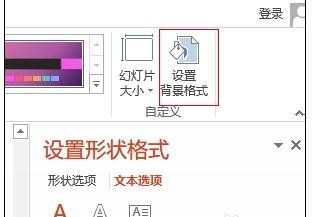
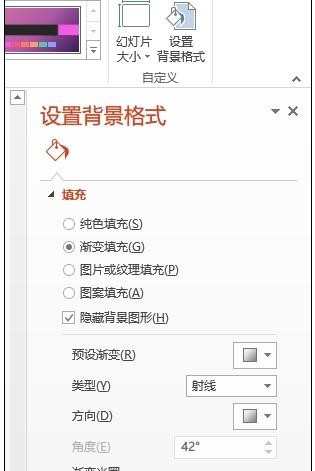


ppt如何设置幻灯片的样式的评论条评论